המרת DVD ל-WMV: 3 גישות ניתנות לביצוע [Windows 11/10/8/7]
המרת DVD ל-WMV הופכת את ההשמעה ב-Windows לניתנת לניהול וללא טרחה הרבה יותר. על ידי המרת ה-DVD שלך לפורמט דיגיטלי כמו WMV, אינך צריך עוד להשתמש במנהל התקן דיסק כדי לנגן את הווידאו שלו, להפוך אותו לשיתוף מקוון, לעריכה וכו'. עכשיו, איך תמיר את ה-DVD ל-WMV? כדי לעשות זאת, אתה יכול להשתמש בכל אחת מהשיטות המופיעות בפוסט זה שמראה לך כיצד להמיר DVD לקובץ WMV בחינם ב-Windows 11/10/8/7! אז, התחל לצלול למטה!
רשימת מדריכים
מדוע כדאי להמיר DVD ל-WMV? הדרך הטובה ביותר לקרוע DVD ל-WMV באיכות גבוהה כיצד להמיר DVD ל-WMA באמצעות נגן מדיה VLC קרע DVD ל-WMA עבור Windows Media Player באמצעות בלם יד שאלות נפוצותמדוע כדאי להמיר DVD ל-WMV?
לפני שנחקור כל שיטה, פוסט זה יסביר מהו WMV ומדוע עליך להמיר DVD ל-WMV. Windows Media Video, או WMV, הוא פורמט וידאו דחוס שפותח על ידי מיקרוסופט. פורמט זה נועד להפוך קבצי וידאו שונים לקטנים יותר ומתאימים להזרמה מקוונת. יתר על כן, מאז שמיקרוסופט פיתחה WMV, אתה יכול בקלות ובמהירות לשחק בפורמט זה ב-Windows 11/10/8/7.
עכשיו, למה כדאי לך להעתיק/להמיר DVD ל-WMV? כפי שהוזכר קודם לכן, המרת DVD ל-WMV יכולה להפוך אותו לנגן ללא צורך במנהל התקן דיסק (כדי להשיג תאימות רחבה). בנוסף, אתה יכול להזרים סרטוני DVD באינטרנט או לאחסן אותם באחסון ענן. עכשיו, אם אתה שואל, "האם WMP יכול לקרוע ישירות תקליטורי DVD ל-WMV?" לצערי, לא. Windows Media Player לא יכול להמיר/לקרוע את אוסף ה-DVD שלך לפורמט WMV.
אבל אל דאגה, יש הרבה כלים למרטש DVD שבהם אתה יכול להשתמש כדי להמיר DVD ל-WMV, וכאמור קודם לכן, אתה יכול למצוא 3 מהם כאן! אז, ללא עיכובים נוספים, התחל לחקור כל אחד מהם למטה.
הדרך הטובה ביותר לקרוע DVD ל-WMV באיכות גבוהה
למרות שהמרת תקליטורי DVD ל-WMV מספקת יתרונות, עלול להיות אובדן פוטנציאלי באיכות במהלך תהליך ההמרה. לפיכך, הדרך הטובה ביותר לעשות זאת היא להשתמש 4Easysoft DVD Ripper להמיר DVD ל-WMV עם פלט באיכות גבוהה! כלי המרת ה-DVD המקצועי הזה מאפשר לך להמיר תקליטורי DVD ל-WMV במהירות פי 60 תוך שמירה על האיכות המקורית. יתר על כן, מלבד מתן תהליך העתקה ללא אובדן, כלי זה מאפשר לך לשפר את הפלט שלך עוד יותר! הוא תומך באפשרויות כוונון פלט המאפשרות לך להגדיר את קצב הפריימים והרזולוציה לערך הגבוה ביותר כדי להשיג תוצאות צילום DVD ל-WMV באיכות גבוהה! להלן התכונות האחרות שלו!

מציעים רזולוציות WMV שונות: HD 1080P, HD 720P ו-SD 480P.
דחוס את גודל ה-DVD מבלי לאבד איכות לפני המרתו ל-WMV.
ספק הגדרות קבועות מראש של התקן כדי להמיר תקליטורי DVD לסוג התקן ספציפי.
משולב עם טכנולוגיית ה-GPU Acceleration הממירה במהירות DVD ל-WMV.
100% Secure
100% Secure
שלב 1התקן את 4Easysoft DVD Ripper ב-Windows 11/10/8/7. לאחר מכן, הפעל את הכלי, הכנס את ה-DVD לתוך מנהל ההתקן של הדיסק ולחץ על התפריט הנפתח "טען DVD". לאחר מכן, בחר "טען דיסק DVD".

שלב 2לאחר מכן, לחץ על הלחצן "רשימת כותרות מלאה" ובחר את כל הכותרים שברצונך להמיר לפורמט WMV על ידי סימון תיבות הסימון המתאימות להם. לאחר מכן, לחץ על כפתור "אישור".

שלב 3לאחר מכן, לחץ על הלחצן הנפתח בצד ימין ובחר "העתק לווידאו/אודיו". לאחר מכן, לחץ על הלחצן הנפתח "העתק הכל ל:" ובחר ב-"WMV" תחת הכרטיסייה "וידאו".

טיפים
פוסט זה ממליץ לבחור באפשרות "זהה למקור" כדי לשמור על איכות הווידאו המקורית של ה-DVD.
שלב 4לאחר שתסיים, לחץ על כפתור "הקרע הכל" בפינה השמאלית התחתונה כדי להתחיל את תהליך ההמרה של DVD ל-WMV. וזהו! אלה השלבים להמרת DVD ל-WMV באמצעות כלי זה!

כיצד להמיר DVD ל-WMA באמצעות נגן מדיה VLC
מלבד האפשרות הראשונה, אתה יכול גם להשתמש ב-VLC Media Player כדי להמיר DVD ל-WMV. VLC הוא אחד מאותם נגני מדיה רב-תכליתיים בשוק. הוא מציע תכונות המאפשרות לך להמיר תקליטורי DVD לפורמטים דיגיטליים כמו WMV ולהתאים אישית את הגדרות הפלט. עם זאת, VLC אינו נהדר כמו הכלי המוצג הראשון. כלי זה מספק לפעמים תוצאות לא עקביות עם בעיות שונות. כעת, אם אתה עדיין רוצה לנסות את זה, הנה השלבים להמרת DVD ל-WMV באמצעות VLC:
שלב 1הפעל את VLC במחשב Windows 11/10/8/7 והכנס את ה-DVD לתוך מנהל ההתקן של הדיסק שלך. לאחר מכן, לחץ על הכרטיסייה "מדיה" ובחר באפשרות "המר/שמור".
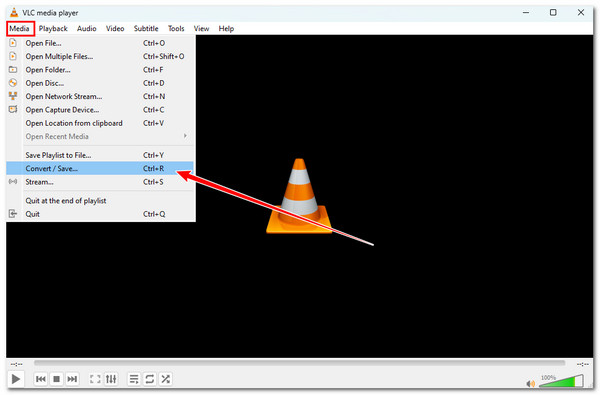
שלב 2לאחר מכן, לחץ על הכרטיסייה "דיסק", סמן את כפתור "DVD", וסמן את תיבת הסימון "ללא תפריטי דיסק". לאחר מכן, בחר את התקליטור בקטע "התקן דיסק" ולחץ על כפתור "המר/שמור".
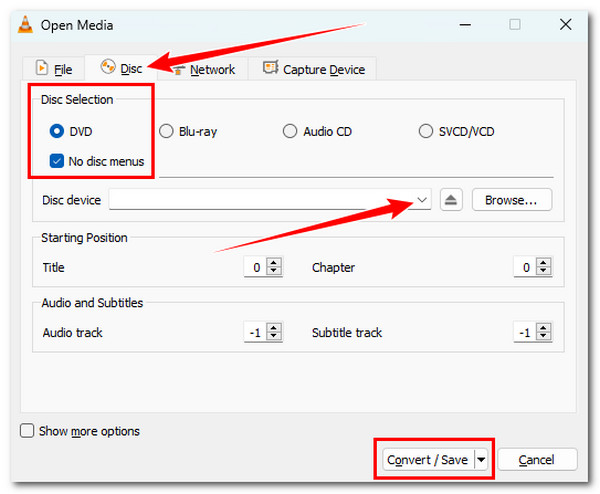
שלב 3לאחר מכן, לחץ על הלחצן הנפתח "פרופיל" ובחר באפשרות "וידאו - WMV + WMA (ASF)". לאחר מכן, לחץ על "עיון" ובחר יעד תיקיה עבור הקובץ שהומר.
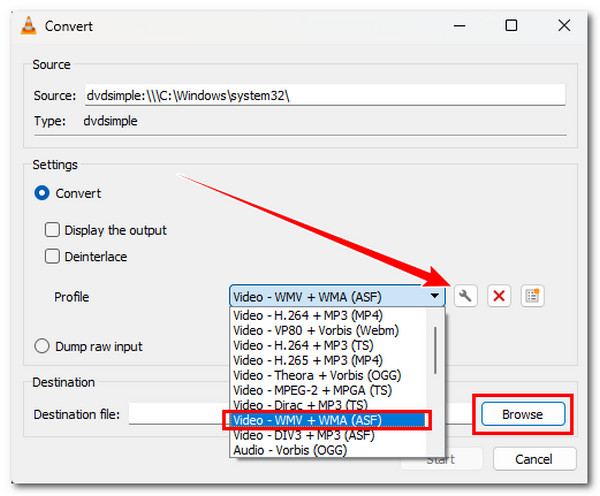
שלב 4לחץ על "התחל" כדי להמיר את ה-DVD לפורמט WMV. לאחר השלמת תהליך ההמרה, תוכל לגשת לתיקיית היעד כדי לבדוק את קובץ ה-WMV שהומר.
קרע DVD ל-WMA עבור Windows Media Player באמצעות בלם יד
לבסוף, אתה יכול גם להשתמש בלם יד כדי להמיר DVD ל-WMV! Handbrake הוא כלי ממיר וידאו בקוד פתוח שיכול להמיר תוכן DVD לפורמט דיגיטלי. בדומה ל-VLC, Handbrake מציע תכונות מרובות, כגון אפשרויות להוספת כתוביות, עריכת תקליטורי ה-DVD ותחילת המרת האצווה. עם זאת, כלי זה מספק רק פורמטים מוגבלים להמרת תקליטורי DVD! אם אתה עדיין רוצה לגלות כיצד להמיר DVD ל-WMV באמצעות בלם יד, הנה כמה שלבים שעליך לבצע:
שלב 1התקן את בלם היד ב-Windows 11/10/8/7 והכנס את ה-DVD לדרייבר הדיסק. לאחר מכן, הפעל את הכלי ולחץ על כפתור "קוד פתוח" כדי לייבא את תוכן ה-DVD.
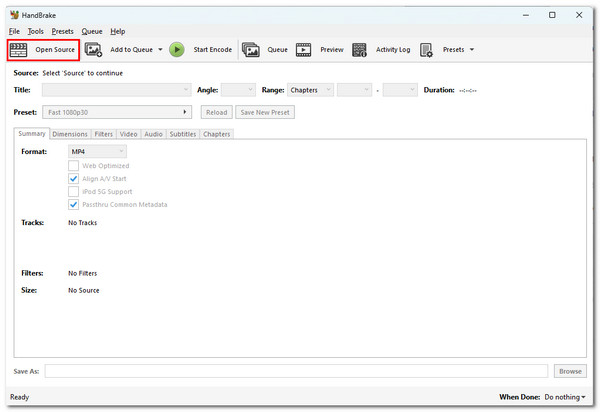
שלב 2לאחר מכן, לחץ על הלחצן הנפתח "פורמט". כפי שניתן לראות ברשימה, אין פורמט WMV. אתה יכול לבחור פורמטים אחרים להמרת תוכן ה-DVD שלך.
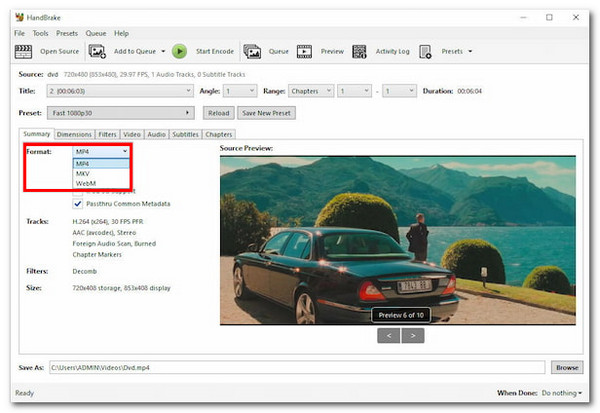
שלב 3לאחר מכן, לחץ על כפתור "עיון" מתחת לקטע "שמור בשם", ובחר תיקיה ספציפית לאחסון הקובץ שהומר. לאחר מכן, לחץ על כפתור "התחל קידוד" כדי להתחיל בתהליך ההמרה.
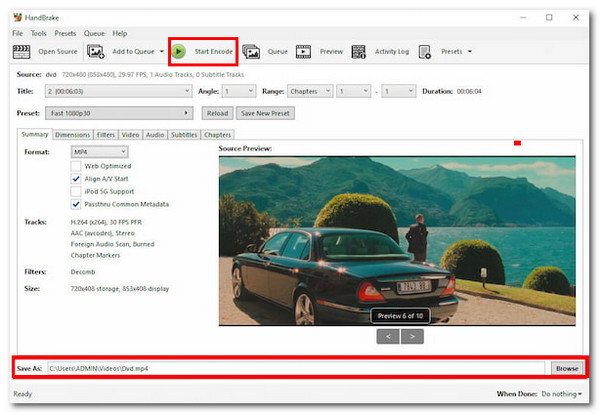
שאלות נפוצות
-
1. כמה גדול זה יכול להיות אם אתה קורע את התוכן מ-DVD ל-WMV?
הגודל המדויק של קובץ ה-WMV שנקרע והומר מ-DVD תלוי בגורמים שונים, כולל אורך התוכן. אם תוכן ה-DVD (וידאו/סרט) ארוך, צפו שהפלט יהיה בולט בגודל הקובץ. גורמים אחרים כוללים את הגדרות הדחיסה.
-
2. האם אני יכול להעלות קבצי WMV מומרים מתקליטורי DVD ב-YouTube?
לא. אינך יכול להעלות קבצי WMV ליוטיוב מכיוון שהפלטפורמה אינה תומכת בפורמט זה. כדי להפוך אותו לטעון ב-YouTube, אתה יכול להמיר אותו לפורמט הנתמך על ידי הפלטפורמה.
-
3. האם ניתן להפעיל את קובץ ה-WMV באנדרואיד או אייפון?
לא. גם אנדרואיד וגם אייפון לא תומכים באופן מקורי בקבצים שנשמרו בפורמט WMV. אם ברצונך להפעיל את קבצי ה-WMV המומרים בטלפון הנייד שלך, תוכל להשתמש באפליקציה של צד שלישי שיכולה לנגן את הקבצים שהומרו.
סיכום
לאחר בחינת כל חלק בפוסט זה למעלה, כעת אתה יודע כיצד להמיר תקליטורי DVD ל-WMV! באמצעות שלוש הדרכים הללו, אתה יכול להמיר את ה-DVD שלך ל-WMV ולשחק ולאחסן אותו בפלטפורמות שונות ללא טרחה! אם אתם מחפשים את הדרך הטובה ביותר להמיר DVD ל-WMV מבלי לאבד את האיכות המקורית של התוכן, אז 4Easysoft DVD Ripper הכלי הוא מה שאתה מחפש! עם טכנולוגיית האצת ה-GPU של הכלי הזה והיכולת לשמר את האיכות המקורית, תוכלו לרכוש המרת DVD ל-WMV מהירה וללא אובדן! נסה להשתמש בכלי זה היום!
100% Secure
100% Secure



